Тот, кто слишком долго сражается с драконами, сам становится драконом. Когда вам нужно очистить некоторые файлы с вашего Mac, но, в конце концов, вы обнаружите, что большинство хитов — это пропаганда от зазывал MacPaw. Как полностью удалить CleanMyMac с вашего макбука? Какой должна быть лучшая альтернатива? Просто узнайте подробности из статьи.
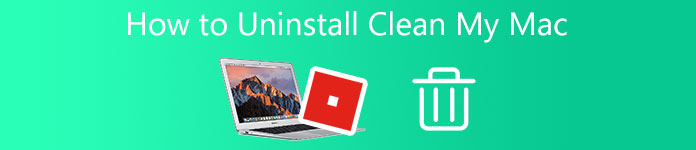
- Часть 1: Обзор CleanMyMac
- Часть 2: Как полностью удалить CleanMyMac
- Часть 3: лучшая альтернатива CleanMyMac
- Часть 4. Часто задаваемые вопросы об удалении CleanMyMac
Часть 1: Обзор CleanMyMac
CleanMyMac — это универсальный Mac Cleaner для решения проблем вашего MacBook, который позволяет упорядочивать приложения, очищать ненужные файлы и беспорядок, отслеживать производительность и находить гигабайты больших скрытых файлов. Более того, он всегда дополняет ваш Mac сценариями обслуживания.
1. Освободите Mac, чтобы получить достаточно ресурсов с заметным приростом скорости.
2. Переупорядочить системные библиотеки, чередующиеся журналы, базы данных и прочее.
3. Выключите или закройте программы, которые сильно потребляют Mac.
4. Удалите скрытые агенты запуска и легко управляйте Mac.
Помимо вышеперечисленных функций, CleanMyMac содержит около пятидесяти инструментов, которые позволяют вам управлять файлами на вашем MacBook. Когда дело доходит до конфиденциальности и безопасности, у него есть инструменты, которые могут обнаруживать и выявлять уязвимости и угрозы. Он также поддерживает остановку вирусов, характерных для MacOS, и удаление конфиденциальных данных, таких как история браузера и чата. Но MacPaw CleanMyMac создает некоторые вирусы. Это должно быть причиной того, что вам нужно удалить CleanMyMac с вашего Mac.
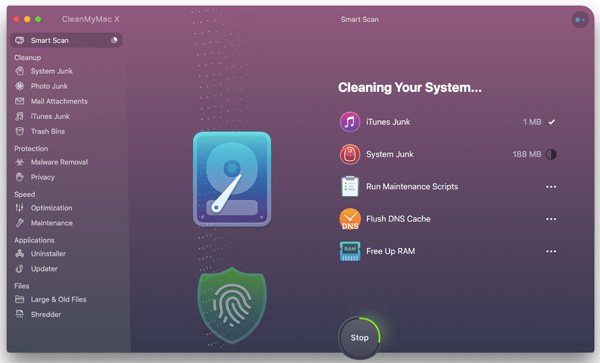
Часть 2: Как полностью удалить CleanMyMac
Когда вам нужно полностью удалить CleanMyMac для MacPaw или освободить больше места, вы можете наткнуться на сообщение о том, что приложение не может быть удалено. Убедитесь, что программа неактивна, и удалите ее из Dock на MacBook. Вот подробный процесс удаления CleanMyMac, как описано ниже.
Шаг 1 Щелкните правой кнопкой мыши CleanMyMac в Dock и выберите Выход вариант. Вы также можете завершить процесс программы в Мониторинг системы. Когда вам нужно удалить CleanMyMac на вашем Mac, вы должны выйти из программы в фоновом режиме.
Шаг 2Нажмите Finder в Dock и выберите Приложения вариант на боковой панели в левой панели окна. Найдите CleanMyMac и щелкните его правой кнопкой мыши. Выбрать Переместить в корзину или перетащите его прямо в корзину в Dock.
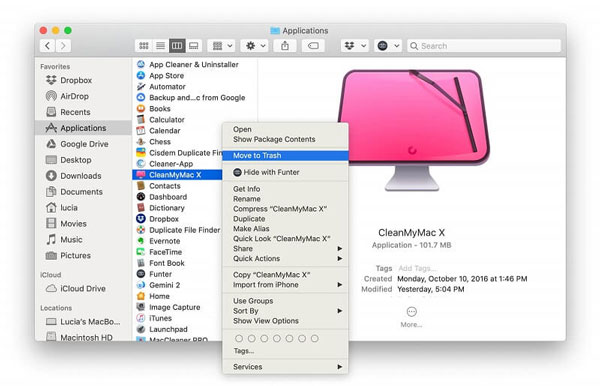
Внимание: Избавление от CleanMyMac через его Деинсталлятор модуль является эффективным методом. Запустите программу, найдите и выберите пункт «Удалить» в левой части окна. Выберите CleanMyMac в списке приложений, отображаемых модулем. Нажмите кнопку «Удалить», чтобы удалить CleanMyMac, а также все связанные файлы.
Шаг 3Что касается остатков и связанных файлов CleanMyMac, вы можете выбрать Go меню и нажмите Перейти в папку вариант. После этого введите ~ / Library и ударил Go кнопку для доступа к скрытой папке программы, которую необходимо удалить.
Шаг 4Найдите и удалите все файлы, связанные с CleanMac. Ниже приведены каталоги, которые могут содержать связанные элементы:
~/Библиотека/Настройки/,
~/Библиотека/Поддержка приложений/,
~/Библиотека/Кэши/,
~/Библиотека/Сохраненное состояние приложения/,
~/библиотека/элементы запуска/
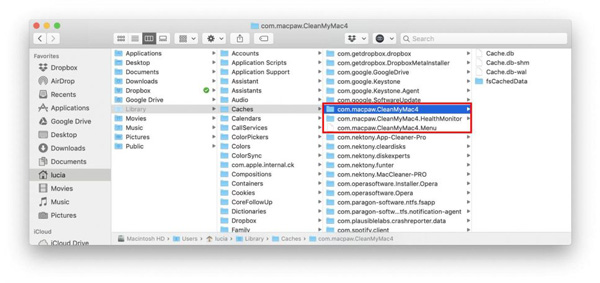
Часть 3: лучшая альтернатива CleanMyMac
Есть ли простая и конкурентоспособная альтернатива CleanMyMac для очистки вашего Mac и повышения производительности после удаления? Apeaksoft Mac Cleaner — желаемый очиститель Mac для удаления любых ненужных файлов, старых документов и больших программ. Кроме того, это также позволяет вам контролировать производительность системы и поддерживать ваш Mac в хорошем состоянии. Это должен быть лучший выбор после того, как вы удалили CleanMyMac на своем MacBook.

4,000,000+ Загрузки
Обеспечьте те же функции, что и CleanMyMac, по конкурентоспособной цене.
Полный безопасный Mac Cleaner без каких-либо дополнительных вирусов или бэкдоров.
Легко удаляйте ненужные файлы, ненужные файлы, измельченные файлы, большие программы и т. д.
Следите за производительностью вашего Mac и поддерживайте его в рабочем состоянии.
Шаг 1Загрузите и установите Apeaksoft Mac Cleaner на свой MacBook. После этого можно запустить утилиту и нажать кнопку Статус кнопку, чтобы получить обзор состояния системы и пространства, включая ЦП, память, использование диска и другие.

Шаг 2Нажмите очиститель на вкладке в левой панели окна вы можете выбрать элемент, который хотите очистить, например системный мусор, мусор iPhoto, мусор iTunes, корзину, большие и старые файлы и средство поиска дубликатов, чтобы освободить больше места на вашем MacBook.

Шаг 3Когда вам нужно удалить CleanMyMac, вы можете нажать кнопку Инструментарий и выберите Удалить вещь. Нажмите на Сканировать кнопку для сканирования CleanMyMac и связанных файлов на вашем Mac. После этого вы можете нажать кнопку Чистка кнопку, чтобы удалить выбранное приложение на вашем Mac.

Дальнейшее чтение:
3 эффективных метода удаления Norton на Mac
Как очистить жесткий диск Mac и освободить место для начинающих
Часть 4. Часто задаваемые вопросы об удалении CleanMyMac
Является ли CleanMyMac шпионским ПО для Mac?
Нет. Это может привести к некоторой пропаганде со стороны подставных лиц MacPaw. Но CleanMyMac по-прежнему безопасен в использовании и способен удалять ненужные файлы, особенно если вы хотите повысить производительность своего MacBook. Конечно, вы можете использовать лучшую альтернативу при удалении CleanMyMac.
В чем разница между CleanMyMac X и CleanMyMac 3?
CleanMyMac X лучше, чем CleanMyMac 3, с точки зрения возможностей обслуживания. Интеллектуальное сканирование на CleanMyMac X не только находит системный мусор, но и обнаруживает уязвимости. Это повысит эффективность вашей системы намного лучше. Удаление вредоносных программ на CleanMyMac X находит и нейтрализует потенциальные угрозы.
Можно ли использовать CleanMyMac бесплатно?
У CleanMyMac есть бесплатная версия, которая на самом деле является пробной. Бесплатная версия предоставляет ограниченное использование, такое как тестирование инструментов оптимизации скорости, ограниченное сканирование и некоторые другие функции, которые большинство бесплатных пробных утилит не предлагают бесплатно. Вам лучше приобрести и использовать полную версию, если вам нужны наиболее полные функции.
Заключение
CleanMyMac — это хорошо известный инструмент очистки и удаления для Mac OS. Он позволяет пользователям очищать Mac, настраивать его на максимальную скорость, удалять вредоносные программы и управлять приложениями и расширениями. Но когда вы хотите удалить CleanMyMac и попробуйте использовать другие подобные наборы инструментов. Apeaksoft Mac Cleaner — мощная утилита, которую мы рекомендуем вам в качестве отличной альтернативы очистителю Mac. Это самый экономичный выбор для помощи и управления вашей системой Mac.




